Access Excel連携:データ連携で業務効率をアップ!

AccessとExcelの連携は、データ管理や分析の効率を大幅に向上させることができます。多くの企業や組織では、既存のデータを最大限に活用し、業務の効率化を図ることが求められています。AccessとExcelの連携を活用することで、データの入力や管理、分析をスムーズに行うことができ、貴重な時間と労力の削減につながります。本記事では、Access Excel連携の基本的な方法から、実践的な活用方法までを詳しく解説します。これらのテクニックをマスターすることで、あなたの業務効率を劇的に向上させることができます。是非、本記事を通じてAccess Excel連携の威力を体感してください。
ExcelとAccessを連携させるメリットは?

ExcelとAccessを連携させることには多くのメリットがあります。主なメリットは以下の通りです:
1. データの一元管理
ExcelとAccessを連携させることで、データを一元管理することが可能になります。これにより、データの重複や矛盾が防げ、より信頼性の高いデータ管理が実現できます。
- データの整合性を保つことができます。
- データの更新が一元化され、効率的に行えます。
- 複数のユーザーが同時にデータにアクセスし、編集することができます。
2. 高度な分析機能
Excelの分析機能とAccessのデータベース機能を組み合わせることで、より高度なデータ分析が可能です。これにより、より深い洞察を得ることができます。
- Accessで大量のデータを管理し、Excelで可視化することができます。
- Excelのピボットテーブルやグラフを使用して、データを多角的に分析できます。
- 複雑な計算やシミュレーションを行うことができます。
3. 業務フローの効率化
ExcelとAccessの連携により、業務フローが効率化されます。これにより、作業時間が大幅に短縮され、生産性が向上します。
- データ入力や更新の作業が自動化されます。
- レポート作成や提出のプロセスが簡素化されます。
- エラーやミスの発生を最小限に抑えることができます。
AccessからExcelに連携するにはどうすればいいですか?
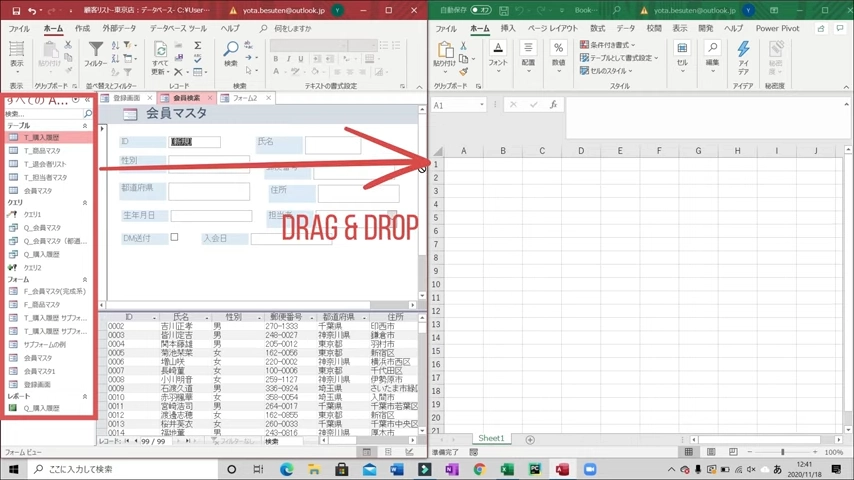
AccessからExcelに連携するには、データの効率的な取り扱いと管理が重要です。以下の手順で、AccessとExcelの連携を簡単に行うことができます。
AccessからExcelへのエクスポート方法
AccessのデータをExcelにエクスポートするには、次の手順を実行します。
- Accessでエクスポートしたいテーブルやクエリを開きます。
- 「外部データ」タブを選択し、「Excel」ボタンをクリックします。
- 保存先のフォルダとファイル名を指定し、「エクスポート」ボタンをクリックします。
AccessからExcelへのリンク作成方法
AccessとExcelのデータをリンクすることで、データの更新を双方向で行うことができます。
- Excelで新しいワークブックを作成します。
- 「データ」タブを選択し、「既存の接続」から「データの検索」をクリックします。
- Accessのデータベースを選び、「開く」ボタンをクリックし、必要なテーブルやクエリを選択します。
AccessとExcelのVBAを使用した自動化方法
VBAを使用することで、AccessとExcelの連携を自動化することができます。
- AccessのVBAエディタを開き、新しいモジュールを作成します。
- モジュールにExcelオブジェクトを作成し、必要なデータを抽出・処理するコードを記述します。
- 作成したマを実行することで、AccessからExcelへのデータ連携を自動化できます。
Accessとエクセルはどう使い分ければよいですか?

Accessとエクセルは、それぞれの特性を活かすことで、データ管理と分析の効率化を図ることができます。Accessはデータベース管理に適しており、大量のデータを構造化して管理し、複雑な検索や照会を行うことができます。一方、エクセルはデータ分析や可視化に優れており、グラフ作成や数式計算など、データの加工と表示に適しています。Accessとエクセルを連携させることで、データの一元管理と活用が可能になります。
Accessとエクセルの基本的な使い分け
Accessとエクセルを効果的に使い分けるためには、それぞれの機能と目的を理解することが重要です。
- Accessはデータベース管理に適しています。大量のデータを整理し、検索や照会を行う際にはAccessを使用します。
- エクセルはデータ分析や可視化に優れています。グラフ作成や数式計算、データの加工と表示にはエクセルを使用します。
- Accessとエクセルを連携させることで、データの一元管理と活用が可能になります。
Accessとエクセルの連携方法
Accessとエクセルの連携は、データの一元管理と活用を可能にします。以下に主な連携方法を挙げます。
- エクセルからAccessにデータをインポート:エクセルのデータをAccessにインポートすることで、データベースとして管理できます。
- Accessからエクセルにデータをエクスポート:Accessで管理しているデータをエクセルにエクスポートすることで、数据分析や可視化ができます。
- Linkテーブルの作成:AccessでLinkテーブルを作成することで、エクセルのデータを直接参照できます。
Accessとエクセル連携の具体的な活用例
Accessとエクセルの連携は、業務効率を大幅に向上させることができます。以下に具体的な活用例を挙げます。
- 顧客管理:Accessで顧客情報を一元管理し、エクセルで売上分析やマーケティングデータを作成します。
- 在庫管理:Accessで在庫情報を管理し、エクセルで在庫状況や注文予定を可視化します。
- プロジェクト管理:Accessでプロジェクトの進捗情報を管理し、エクセルでスケジュールや資源配分を分析します。
AccessとExcelの連携方法:データ連携で業務効率を向上させる技法
AccessとExcelは、どちらもMicrosoft Officeスイートに含まれるアプリケーションで、データ管理や分析のために広く使われています。Accessはデータベース管理システムであり、大量のデータを効率的に整理、保存、検索できる反面、Excelは表計算ソフトであり、データの分析や可視化に優れています。この2つのアプリケーションを連携させることで、データの管理と分析を効率的に行うことができます。
AccessとExcelの連携の利点
AccessとExcelを連携させることで、以下のような利点があります。 1. データの効率的な管理:Accessを利用して大量のデータを効率的に管理し、Excelでデータの分析や可視化を行うことができます。 2. データのリアルタイム更新:AccessとExcelの連携により、データのリアルタイム更新が可能になります。これにより、常に最新のデータを元に分析や報告を行うことができます。 3. 業務の効率化:データの管理と分析を一元化することで、業務の効率化が期待できます。
| Accessの特徴 | Excelの特徴 |
|---|---|
| 大量データの管理 | データの分析・可視化 |
| 複数テーブルの関連付け | シンプルなデータ入力・編集 |
AccessデータをExcelにインポートする方法
AccessのデータをExcelにインポートするのは非常に簡単です。以下の手順で行います。 1. Excelを開き、「データ」タブをクリックします。 2. 「取得と変換」グループの「取得」から「ファイルから」を選択します。 3. 「Accessデータベースから」を選択し、Accessファイルを探して開きます。 4. インポートするテーブルまたはクエリを選択し、「読み込み」をクリックします。 これで、AccessのデータがExcelにインポートされます。
ExcelデータをAccessにエクスポートする方法
ExcelのデータをAccessにエクスポートする方法も同様に簡単です。 1. Excelでデータを開き、「データ」タブをクリックします。 2. 「取得と変換」グループの「取得」から「ファイルから」を選択します。 3. 「Accessデータベースから」を選択し、Accessファイルを探して開きます。 4. エクスポートするデータ範囲またはテーブルを選択し、「エクスポート」をクリックします。 これで、ExcelのデータがAccessにエクスポートされます。
AccessとExcelのデータ連携のベストプラクティス
AccessとExcelのデータ連携を効果的に行うために、以下のベストプラクティスを考慮してください。 - データの整理:連携前に、データを整理し、不要なデータを削除することで、連携の効率を向上させることができます。 - データのバックアップ:連携前にデータのバックアップを取ることで、データ損失のリスクを軽減できます。 - 定期的な更新:データのリアルタイム更新を活用し、定期的にデータを更新することで、常に最新のデータを元に分析や報告を行うことができます。
AccessとExcelの連携に役立つツールやアドイン
AccessとExcelの連携をさらに効果的に行うために、以下のようなツールやアドインを活用することができます。 - Microsoft Power BI:データの分析や可視化を強化するツールで、AccessやExcelとの連携が可能です。 - Microsoft Power Query:データの取得や変換を効率化するアドインで、AccessやExcelとの連携が容易になります。 これらのツールやアドインを活用することで、AccessとExcelの連携をさらに効果的に行うことができます。
AccessとExcelを連携させるメリットは?

AccessとExcelを連携させるメリットは多いです。
データの整理・分析が効率化される
AccessとExcelを連携させることで、データの整理や分析が効率化されます。Excelのデータ分析機能とAccessのデータベース機能を組み合わせることで、より複雑なデータ処理が可能になります。
- 大規模なデータをAccessで管理することで、Excelでのデータ入力の手間が軽減される。
- AccessでデータをフィルタリングしてExcelに取り込むことで、必要なデータだけを効率的に分析できる。
- Excelのグラフ機能を利用して、Accessのデータを視覚的に分析することができる。
データの共有が容易になる
AccessとExcelを連携させることで、データの共有が容易になります。AccessのデータベースをExcelに取り込むことで、複数の人々とデータを共有し、リアルタイムで更新情報を確認できるようになります。
- AccessのデータをExcelにエクスポートすることで、データのバックアップが簡単に行える。
- Excelで作成したデータをAccessにインポートすることで、データの統一性が保たれる。
- AccessとExcel間でのデータの同期を otomatekeru ことで、データの整合性が維持される。
業務の効率化が期待できる
AccessとExcelを連携させることで、業務の効率化が期待できます。両者の機能を組み合わせることで、データの入力、管理、分析、表示までのプロセスがスムーズになります。
- Accessでデータを一元管理することで、データの重複や矛盾を防止できる。
- Excelの計算機能を利用して、Accessのデータを使った複雑な計算を行うことができる。
- AccessとExcelの連携によって、データの入力や更新が迅速に行えるようになる。
Accessがダメな理由は何ですか?
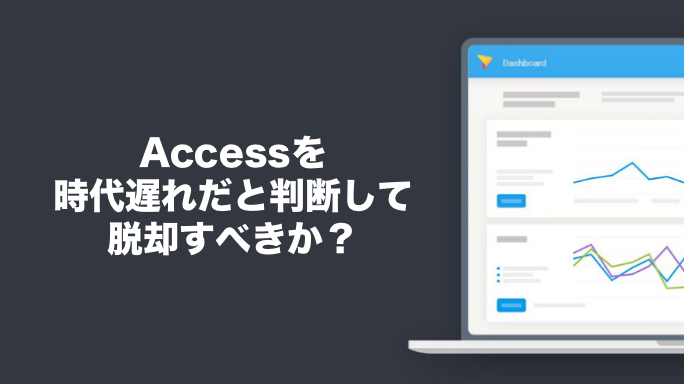
Microsoft
操作性の問題
Microsoft Accessは、初心者には操作が難しいという欠点があります。その理由は以下の通りです。
- 複雑なインターフェイス: Accessのインターフェイスは、初心者にはとっつきにくく、操作に困難を感じることがあります。
- 高度な技術知識が必要: Accessを効果的に使うためには、データベース設計やSQLなどの高度な技術知識が必要です。
- エラーへの対処が難しい: Accessでエラーが発生した場合、解決方法を見つけるのが初心者には難しいことが多いです。
スケーラビリティの問題
Microsoft Accessは、データ量が増加するほどパフォーマンスが低下する傾向があります。これは以下の理由からです。
- データベースのサイズ制限: Accessのデータベースは2GBまでのサイズ制限があるため、大規模なデータを扱うことが難しいです。
- 同時アクセスの制限: Accessは同時に数人のユーザーしかアクセスできないため、多人数での利用には向いていません。
- パフォーマンスの低下: データ量が増加するほど、データの読み書き速度が遅くなり、操作が困晨くなることがあります。
セキュリティの問題
Microsoft Accessは、セキュリティ面で脆弱性が指摘されています。その理由は以下の通りです。
- 脆弱性の存在: Accessは過去に複数のセキュリティ脆弱性が報告されており、悪意のある攻撃者に利用されるリスクがあります。
- データ暗号化の不備: Accessのデータ暗号化機能が十分でなく、データ漏洩のリスクが高まることがあります。
- アクセス制御の困難さ: Accessでは適切なアクセス制御を行うことが難しいため、権限のないユーザーによってデータが改ざんされるリスクがあります。
アクセスとエクセルのどちらを使うべきですか?

アクセスとエクセルのどちらを使うべきかという質問について、主にデータ管理や分析の目的によって異なります。それぞれのソフトウェアには独自の特性と長所がありますので、自分のニーズに応じて選択することが重要です。
データベース管理の目的
データベース管理の目的であれば、Microsoft Accessが適しています。Accessはリレーショナルデータベース管理システムであり、大量のデータを効率的に管理できます。また、複数のユーザーが同時にデータにアクセスできるため、チームでの作業にも適しています。
- リレーショナルデータベース管理システムであるため、大規模なデータの管理が可能。
- 複数のユーザーが同時にデータにアクセスできるため、チームでの作業がしやすい。
- データの整合性を保つための機能があるため、データ管理が安定する。
データ分析や計算の目的
データ分析や計算を主な目的とする場合、Microsoft Excelが適しています。Excelは表計算ソフトウェアであり、データの計算、分析、可視化が容易に行えます。また、数式や関数を使用することで、複雑な計算も簡単に行うことができます。
- 表計算ソフトウェアであるため、データの計算や分析が容易。
- 数式や関数を使用することで、複雑な計算もできる。
- データの可視化が容易であり、グラフやチャートを作成できる。
データ量と複雑性による選択
データ量やデータの複雑性によっても、選択肢が変わってくることがあります。一般的に、小規模で単純なデータの場合、Excelの方が扱いやすく、迅速な分析が可能です。一方、大規模で複雑なデータの場合は、Accessの方が適しており、データの整理や管理が容易になります。
- 小規模で単純なデータの場合、Excelが扱いやすく、迅速な分析が可能。
- 大規模で複雑なデータの場合、Accessが適しており、データの整理や管理が容易になる。
- データ量や複雑性に応じて、最適なソフトウェアを選択することが重要。
Accessとエクセルを連携するにはどうすればいいですか?

Accessとエクセルを連携するには、以下の手順を実行します。
エクセルデータをAccessにインポートする
エクセルデータをAccessにインポートするには、以下の手順を実行します。
- Accessを開き、外部データタブを選択します。
- インポートボタンをクリックし、Excelを選択します。
- インポートするエクセルファイルを選択し、インポートボタンをクリックします。
Accessデータをエクセルにエクスポートする
Accessデータをエクセルにエクスポートするには、以下の手順を実行します。
- Accessで、エクスポートしたいテーブルまたはクエリを開きます。
- 外部データタブを選択し、エクスポートボタンをクリックします。
- ファイルの種類としてExcelを選択し、エクスポート先のファイル名を指定してエクスポートボタンをクリックします。
Accessとエクセルのリアルタイム連携
Accessとエクセルのリアルタイム連携を行うには、以下の手順を実行します。
- Accessで、外部データタブを選択し、ODBCデータベースをクリックします。
- リンクを選択し、ODBCデータソースとしてExcelファイルを指定します。
- リンクしたいワークシートまたは名前付け範囲を選択し、完了ボタンをクリックします。
よくある質問
AccessとExcelのデータ連携はどのように行いますか?
AccessとExcelのデータ連携を行うには、まずデータのインポート/エクスポート機能を利用します。AccessデータベースからExcelファイルへデータをエクスポートする場合、Accessでデータを選択し、「外部データ」タブの「Excel」をクリックします。そして、エクスポートするデータの範囲や形式を指定して、「完了」をクリックします。逆に、ExcelデータをAccessデータベースにインポートする場合、「外部データ」タブで「Excel」を選択し、インポートするファイルとテーブルを指定して、「インポート」をクリックします。
AccessとExcelの連携でどのような業務効率が向上しますか?
AccessとExcelの連携により、データのやり取りが効率化され、業務効率が大幅に向上します。例えば、Accessで管理されているデータをExcelにエクスポートすることで、複雑な計算やデータ分析をExcelの高度な機能を利用して行うことができます。また、Excelで入力されたデータをAccessにインポートすることで、データの一元管理が容易になり、データの整合性が保たれます。
AccessとExcelの連携に際して注意すべき点は何ですか?
AccessとExcelの連携に際して注意すべき点のひとつは、データ形式の互換性です。AccessとExcelでサポートされているデータ型が異なる場合があるため、データの変換や整形が必要になることがあります。また、データのインポート/エクスポートを行う際には、データの完全性やセキュリティにも注意を払い、必要に応じてバックアップやアクセス制御を実施することが重要です。
AccessとExcelの連携を効果的に活用するためのヒントを教えてください。
AccessとExcelの連携を効果的に活用するためには、まず両アプリケーションの機能や特性を理解することが重要です。Accessは大量データの格納・管理に優れており、Excelはデータの分析・可視化に強みを持っています。そのため、業務の目的やデータの性質に応じて、適切なアプリケーションを選択し、連携させることが求められます。また、VBA(Visual Basic for Applications)やマを活用して、自動化・効率化を図ることも有効な手段です。
Access Excel連携:データ連携で業務効率をアップ! に類似した他の記事を知りたい場合は、Access 連携と活用 カテゴリにアクセスしてください。

関連記事